Excel如何快速给数据分列
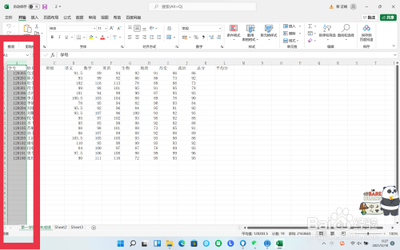
Excel快速数据分列的方法
一、使用“文本到列”功能(分隔符分列)
- 操作步骤
- 选中需要分列的数据范围。
- 点击“数据”选项卡中的“文本到列”按钮。
- 在弹出的向导对话框中选择“分隔符”选项。
- 然后选择适当的分隔符,如逗号、空格等。
- ,点击“完成”按钮即可完成分列操作。例如,如果有一列数据是姓名和电话号码,中间以逗号隔开,使用这种方法就可以将姓名和电话号码分成两列,提高数据的可读性和操作性。
二、使用函数进行固定位置分列
- 相关函数及原理
- LEFT函数:用于截取字符串的左边指定字符数。
- RIGHT函数:用于截取字符串的右边指定字符数。
- MID函数:用于截取字符串的中间指定字符数。
- FIND函数:用于查找指定字符在字符串中的位置。
- LEN函数:用于计算字符串的长度。
- SUBSTITUTE函数:用于替换字符串中指定的字符。
- 操作示例
- 例如要将一个10位数的身份证号码分成三个部分(前两位、中间四位和后四位),可以使用相关公式,并将公式应用到相应的列即可实现固定位置分列。
三、使用数据透视表分列
- 操作步骤
- 选中需要拆分的一列数据。
- 在Excel的菜单栏上选择“插入”->“数据透视表”。
- 在弹出的“创建数据透视表”对话框中,确保“现有工作表”框中选择一个空白的位置。
- 然后点击“确定”。
- 在数据透视表的字段列表中,将需要拆分的列拖到“行区域”。
- 点击“确定”,此时,一列数据就被拆分成了多行多列的形式。
四、使用公式拆分
- 操作示例
- 假设需要拆分A列的数据到B、C、D三列中。在B1单元格中输入公式:=LEFT(A1,1),将公式向下拖动,直到所有数据都被拆分。
- 在C1单元格中输入公式:=MID(A1,2,1)。
- 在D1单元格中输入公式:=RIGHT(A1,1)。这样,A列中的每个数据就被拆分到了B、C、D三列中。
本篇文章所含信息均从网络公开资源搜集整理,旨在为读者提供参考。尽管我们在编辑过程中力求信息的准确性和完整性,但无法对所有内容的时效性、真实性及全面性做出绝对保证。读者在阅读和使用这些信息时,应自行评估其适用性,并承担可能由此产生的风险。本网站/作者不对因信息使用不当或误解而造成的任何损失或损害承担责任。
